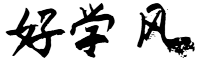笔记本电脑黑屏唤醒?重置「BIOS 电源管理」
笔记本电脑黑屏唤醒问题解决:重置BIOS电源管理
笔记本电脑黑屏问题是用户常遇到的一种故障现象,特别是在电脑从休眠或待机状态唤醒时。通常,这种问题可能是由于操作系统、硬件或BIOS设置不当引起的。通过重置BIOS中的电源管理设置,很多用户能够解决此类问题。本文将详细介绍笔记本电脑黑屏唤醒问题的原因、如何通过重置BIOS电源管理来解决这一问题,并提供一些预防措施,以确保用户的电脑能够顺利唤醒并恢复正常使用。
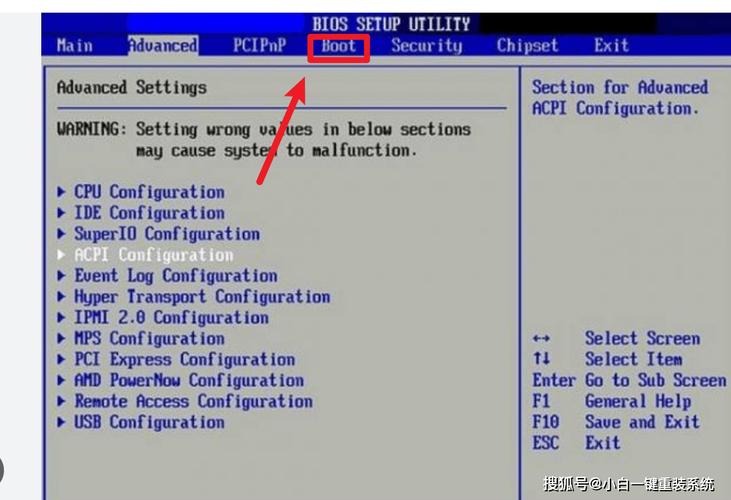
一、笔记本电脑黑屏唤醒的常见原因
在笔记本电脑处于休眠或待机模式时,系统会暂时关闭某些硬件以节省电力。理论上,当你按下电源键或移动鼠标时,电脑应该能顺利从休眠或待机状态恢复并显示画面。然而,很多用户会发现,按下电源键后,电脑屏幕依然保持黑屏,甚至听不到风扇的转动声,这可能是由以下几种原因引起的:
1. 操作系统设置问题:Windows或其他操作系统的电源管理设置不当,可能导致唤醒过程中的兼容性问题。某些设备驱动程序可能在唤醒过程中与操作系统发生冲突,导致黑屏。
2. 硬件驱动问题:显卡驱动程序、主板芯片组驱动程序或电源管理驱动程序过时或未正确安装,也可能导致唤醒失败。
3. BIOS设置问题:BIOS(基本输入输出系统)中的电源管理设置可能不正确,尤其是在设置了不当的电源管理选项(如ACPI,休眠模式等)时,容易导致唤醒时的黑屏问题。
4. 硬件故障:虽然较为罕见,但硬件故障,如显示器、显卡或主板问题,也可能导致电脑无法正常唤醒。
二、如何通过重置BIOS电源管理解决黑屏问题
BIOS设置对于计算机硬件的工作方式有着至关重要的影响,尤其是电源管理相关的选项。当笔记本电脑无法从休眠或待机状态唤醒时,重置BIOS的电源管理设置是一个有效的解决办法。以下是详细的操作步骤:
1. 进入BIOS设置:
- 重启电脑,在开机时连续按下对应的BIOS快捷键(通常是F2、DEL、ESC或F10,不同品牌有所不同)。如果不确定,可以查阅笔记本电脑的用户手册。
2. 查找电源管理选项:
- 进入BIOS设置界面后,使用方向键浏览菜单。根据不同品牌和型号,电源管理选项的位置可能有所不同,通常位于“高级”或“电源管理”标签下。
3. 重置电源管理设置:
- 找到与“电源管理”(Power Management)或“高级电源管理”(Advanced Power Management)相关的选项。具体选项可能包括:
- ACPI设置(高级配置和电源接口)
- S3休眠模式(Suspend to RAM)
- 快速启动(Fast Boot)
- 唤醒设置(Wake on LAN、Wake on Keyboard等)
- 如果你发现设置有误,或者不确定当前的设置,可以选择将其恢复为默认设置。通常,在BIOS菜单中有“Restore Defaults”(恢复默认设置)或“Load Optimized Defaults”(加载优化默认设置)的选项。
4. 保存设置并退出:
- 在完成设置调整后,按下“F10”键(或根据提示选择保存并退出),确认保存更改,然后退出BIOS。电脑将自动重启。
5. 测试是否解决问题:
- 完成以上操作后,进入操作系统并尝试将笔记本电脑设置为休眠或待机模式,再按下电源键或移动鼠标,检查电脑是否能够成功唤醒,确保黑屏问题已经解决。
三、额外的解决方案与建议
如果重置BIOS电源管理设置后,问题依旧存在,可以考虑以下额外的解决方案:
1. 更新驱动程序:
- 确保显卡驱动程序、主板芯片组驱动程序、电源管理驱动程序以及操作系统的电源设置都是最新的。过时的驱动程序可能导致唤醒时的兼容性问题。
2. 检查操作系统的电源管理设置:
- 在Windows系统中,进入控制面板 > 电源选项,查看当前的电源计划设置。确保没有选择会影响电脑唤醒的选项,如“快速启动”等。
3. 禁用快速启动功能:
- 快速启动功能在某些电脑上会导致唤醒问题。禁用快速启动功能可以通过进入电源选项进行设置:控制面板 > 电源选项 > 选择电源按钮的功能,点击“更改当前不可用的设置”,然后取消勾选“启用快速启动”。
4. 检查硬件故障:
- 如果上述方法都无效,可以考虑电脑的硬件是否存在故障,特别是显卡、主板或内存等组件。建议联系专业技术人员进行进一步的检测。
四、总结
笔记本电脑黑屏唤醒问题通常是由电源管理设置、驱动程序问题或硬件故障引起的。通过重置BIOS电源管理设置,调整操作系统的电源选项,更新驱动程序以及禁用快速启动功能,用户大多数情况下可以解决该问题。如果仍然无法解决,建议进行更深入的硬件检测。正确的电源管理设置不仅有助于解决黑屏问题,还能提高电脑的整体性能和稳定性。
- 上一篇租房改造灵感大集合,打造你的专属小窝
- 下一篇垃圾桶加盖并每日清倒